Pocket ile daha sonra okumak için makaleleri kaydetme
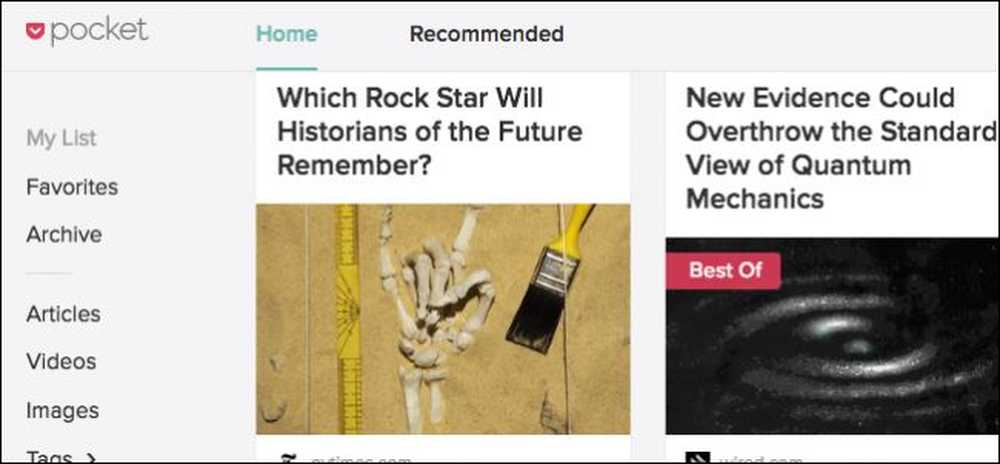
Yer imleri son on yılda. Daha sonra kaydetmek istediğiniz çevrimiçi bir makaleyi bulursanız, makaleleri kaydeden ve reklamlar veya gereksiz biçimlendirme olmadan bunları tüm cihazlarınızla eşitleyen Pocket-a Free web hizmetine yapıştırın. Onları çevrimdışı bile okuyabilirsin.
Daha sonra oku hizmetleri bol ve zaten bir favoriniz olsa da, seçimimiz her şeyden daha iyisini yapıyor gibi görünüyor. Tabii ki, bu alternatifin iOS ve OS X'deki Safari's Reader özelliği gibi faydaları var, ancak Pocket, şişkin ve hantal hissetmeden seçenekler ve özellikler ile doludur.
Pocket'ü hiç denememişseniz, ilk yapmak istediğiniz şey web sitelerine gidin ve bir hesap oluşturun. Ardından, tercih ettiğiniz web tarayıcısı veya işletim sistemi için uzantıyı yükleyin. Chrome kullanıcıları, Chrome uzantısını buraya yükleyin. Mac kullanıyorsanız Pocket için Safari'yi yükleyebilir, ayrıca Mozilla Firefox'a veya hatta Windows Insider ise Microsoft Edge'e yükleyebilirsiniz. Başka bir tarayıcı kullanıyorsanız, sizin için uygun olup olmadığını görmek için hızlı bir Google araması yapın..
Bir iPhone veya iPad kullanıyorsanız, iOS için Pocket edinmeniz gerekir. Mac kullanıyorsanız veya Android cihazlara kısmi iseniz de aynı şey geçerli.
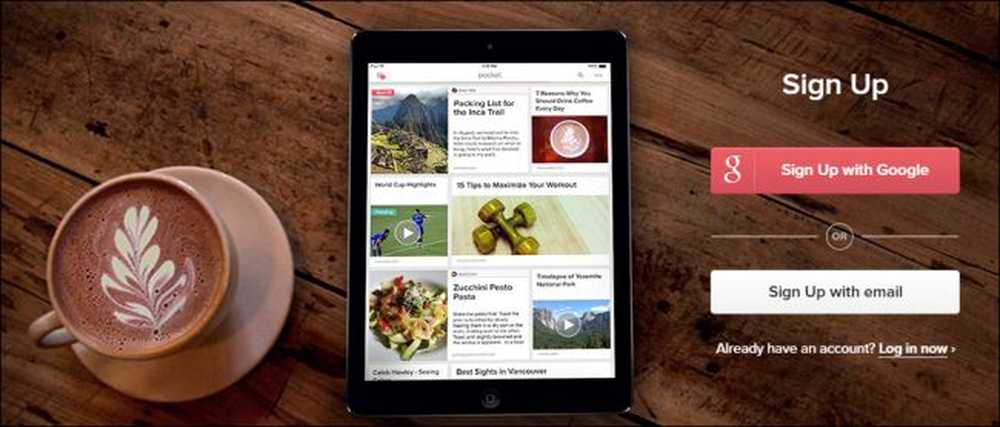
Bir yer imi kullanarak veya e-postayla Cep'e şeyler de ekleyebilirsiniz..
Gösterimizin amacı için, Google Chrome'u kullanarak ekranlarımızın geri kalanının çoğunu göstereceğiz, ancak Cep uzantısı neredeyse tüm tarayıcılarda aynı şekilde çalışmalıdır. Ayrıca GetPocket web sitesine odaklanacağız ancak Pocket istemcisini de tartışacağız..
Cep özellikleri ne kullanırsanız kullanın aynıdır, sadece farklı şekilde düzenlenirler.
Web Sayfaları ve Makaleleri Cebinize Kaydetme
Bazı web sayfalarını kaydederek başlayalım (çünkü sonuçta, Pocket işte budur). Burada birkaç seçeneğiniz var.
Pocket Extesnsion Kullanımı
Cep tarayıcı uzantısı, makaleleri Cep'e kaydetmenin en güçlü yoludur, bu yüzden önce bunu göstereceğiz. Bir web sayfasına (makale, haber öğeleri veya en sevdiğiniz web sitesinden nasıl yapılır) geldiğinde, tarayıcının araç çubuğundaki Cep simgesini tıklamanız yeterlidir..
Chrome'da, bu gibi görünüyor. Diğer tarayıcılar da benzer bir açılır pencere gösterecek.
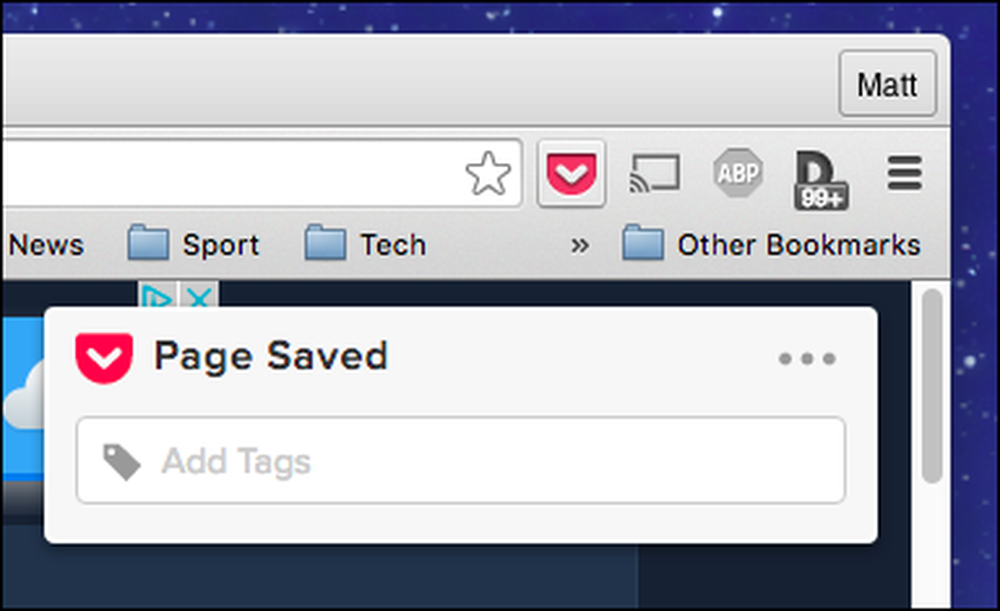
Üç noktayı tıklarsanız, başka seçenekler de gösterilir: sayfayı arşivleyin veya kaldırın, Cebinde açın veya ayarlara erişin.
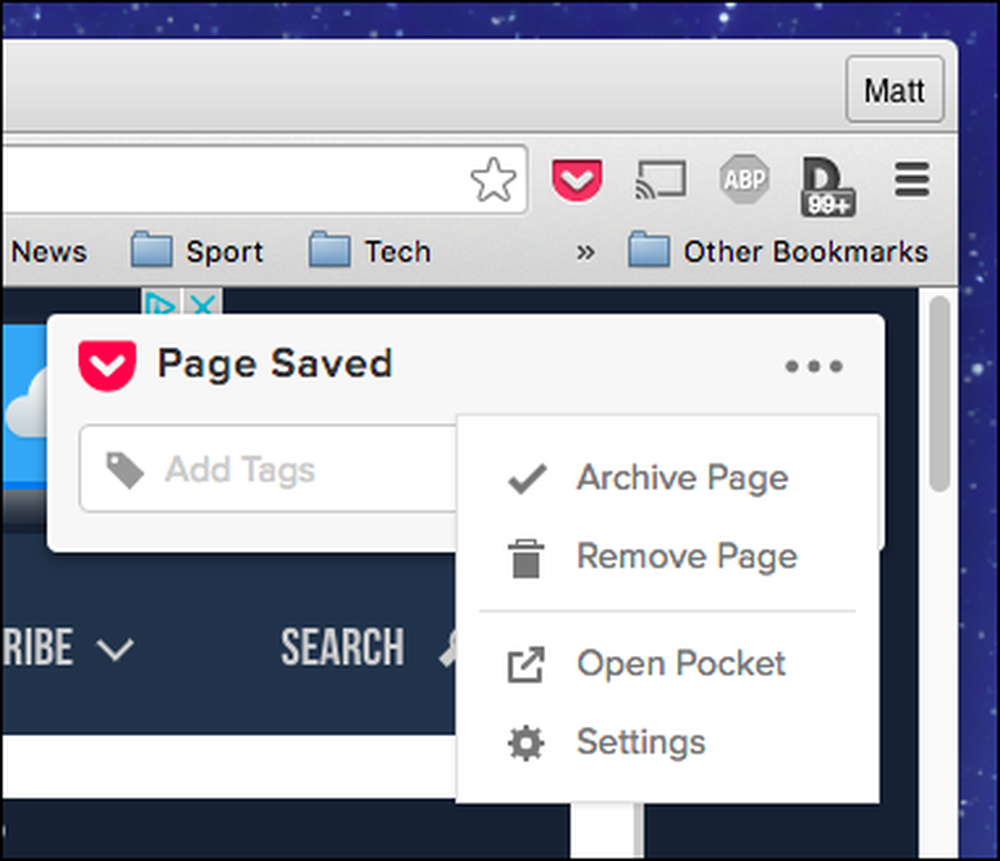
Ayarları kontrol etmeyi seçerseniz, çıkış yapmak, makaleler kaydetmek için klavye kısayolunu etkinleştirmek veya değiştirmek ve birkaç farklı sitenin hızlı kaydetme hizmetini etkinleştirmek (Twitter, Hacker News ve Reddit).
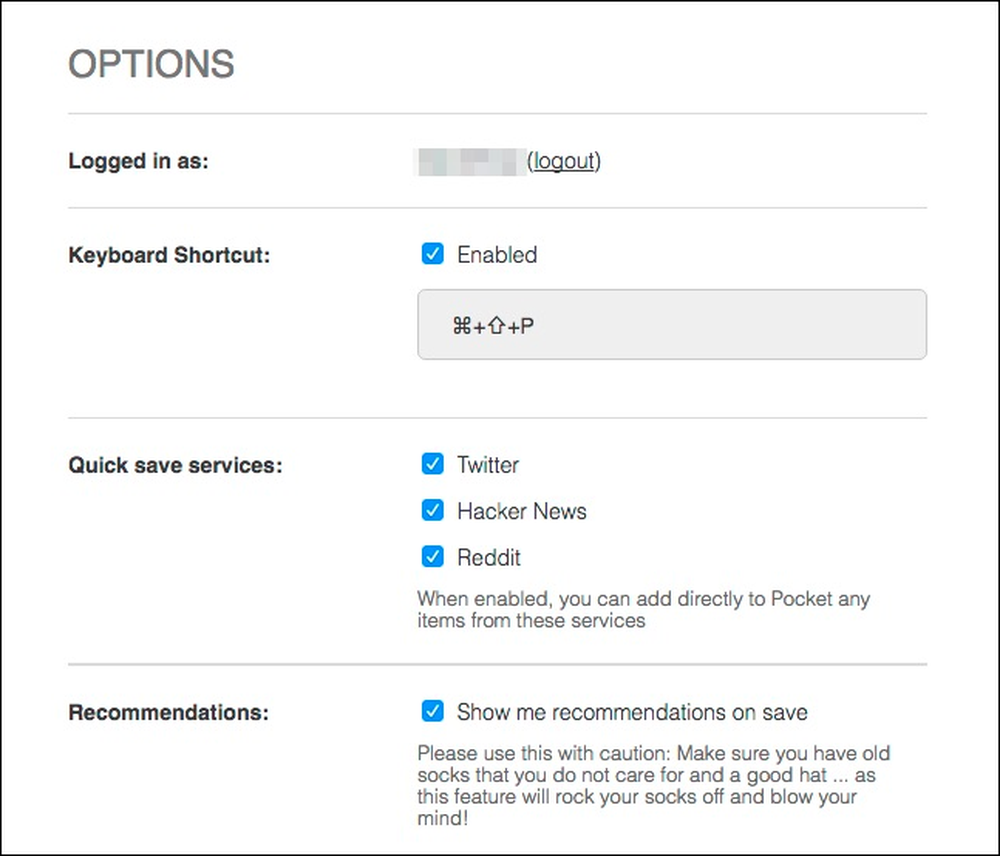
Düzenli bir Twitter, Hacker News veya Reddit tarayıcısıysanız hızlı kaydetme kullanışlı olabilir. Temel olarak bu sayfalara bir cep düğmesi eklerler. Örneğin, Reddit'te, daha sonra daha fazla dikkat etmek istediğiniz ilginç bir şey bulduğunuzda, gönderileri ve yorumları kaydetmek için yeni bir seçenek göreceksiniz..
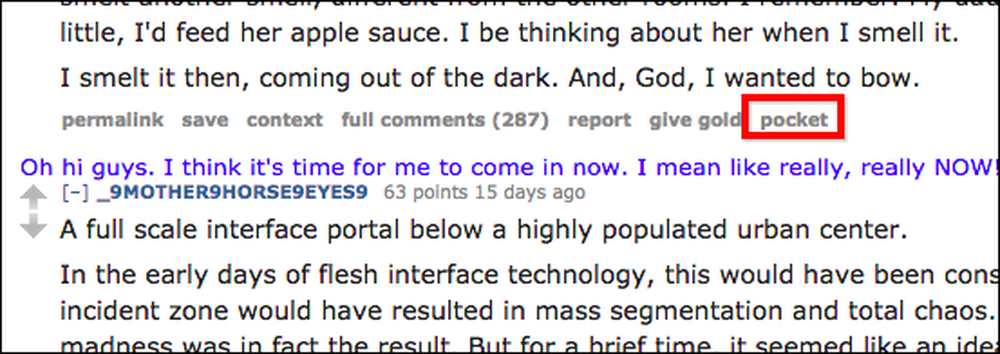
Etiket ekleme özelliğini de fark etmiş olabilirsiniz. Etiketler harika, çünkü zamanla keşfedeceğiniz gibi, Cebinizde birçok şey yapacaksınız, bu nedenle etiketler eklemek, daha sonraları bulmak için işleri süper kolaylaştırıyor.
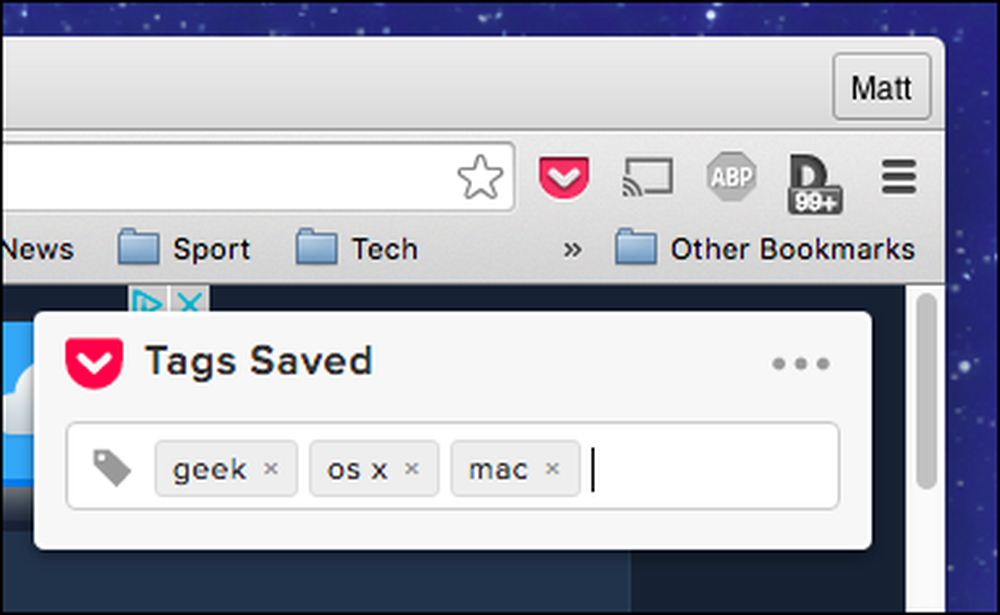
Bir şeyi hemen kaydettiğinizde mutlaka etiket eklemeniz gerekmez. Daima daha sonra geri dönüp bunları ekleyebilirsiniz..
Cep Yer İşaretini Kullanma
Cep'te ayrıca tarayıcınızın yer imleri araç çubuğuna ekleyebileceğiniz bir yer imi vardır. Bu kadar çok özelliğe sahip değil (tek yaptığı URL'yi cebe göndermektir), ancak hoş bir uzantı yüklemeniz gerekmez. Yer imini eklemek için, sadece Pocket'ın ana sayfasından düğmeyi tarayıcınızın yer imi çubuğuna sürükleyin.
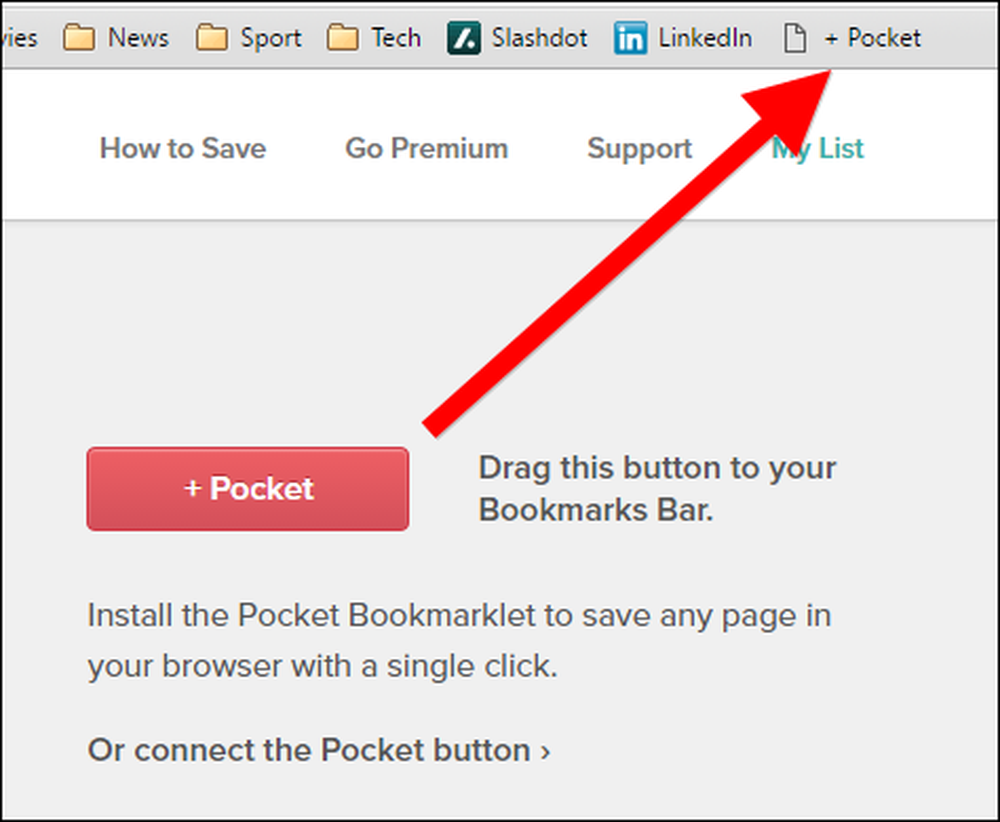
Kaydetmek istediğiniz bir sayfa bulduğunuzda, sadece yer imini tıklattığınızda, sayfa listenize kaydedilir..

Bu yöntem özel bir Cep düğmesi uzantısı yüklemesi gerektirmez; ayrıca etiket ekleyebilir ve listenizi de görüntüleyebilirsiniz..
E-posta ile Cep Kullanımı
Son olarak, bir Cep düğmesine erişmediğiniz başka bir bilgisayardaysanız, e-postayla da makaleler ekleyebilirsiniz. Bunu yapmak çok basit. Cebinizde oturum açmak için kullandığınız e-posta hesabından yeni bir mesaj açın.
Ardından, mesajı [email protected] adresine gönderin ve URL'yi mesajın gövdesine yapıştırın.
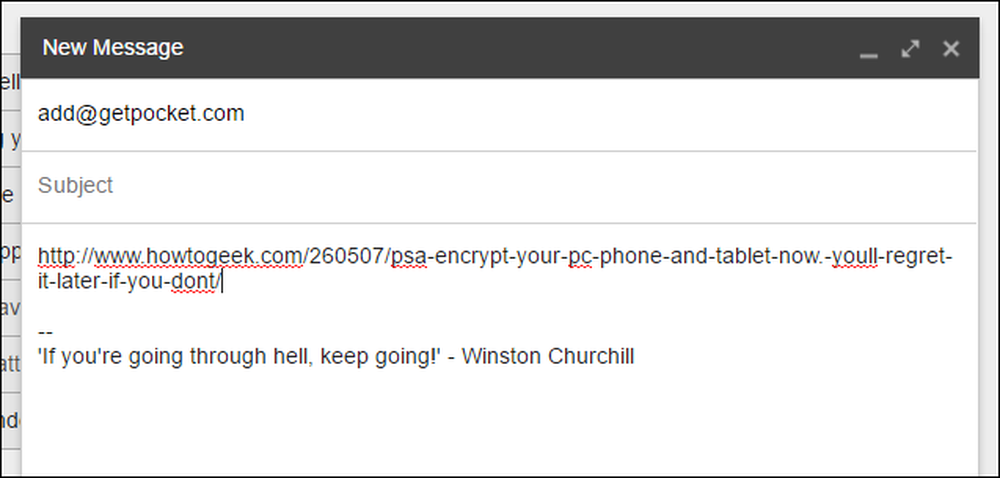
Bu mesajınızı gönderir ve bağlantı anında Cep'teki okuma listenize eklenir..
Bir Web Tarayıcısından Cep Kuyruğunuza Nasıl Erişilir
Cep sıranıza herhangi bir web tarayıcısından erişmek için GetPocket.com adresine gitmeniz gerekir. Orada, kaydettiğin her şeyi bulacaksın..
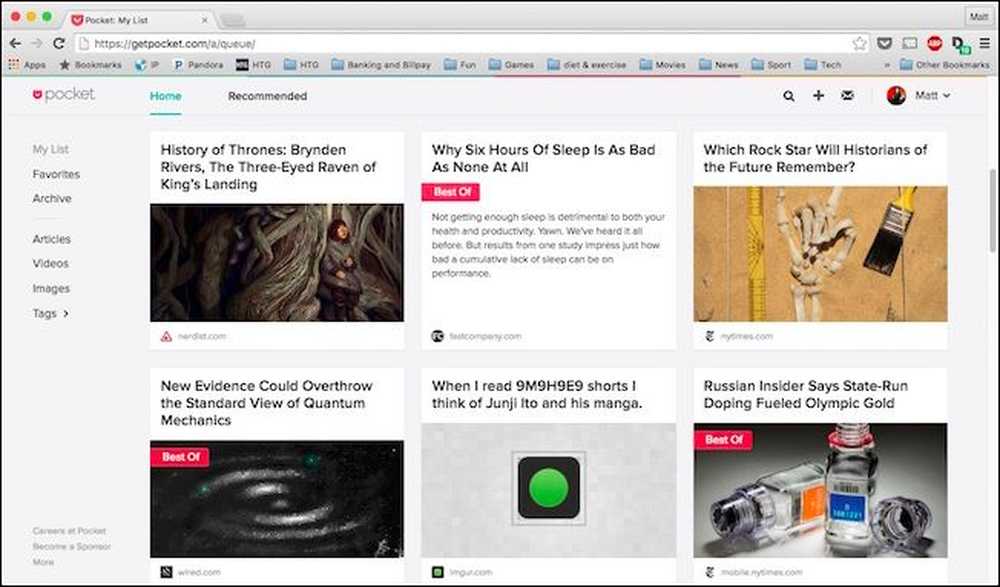
Farenizle bir makalenin üzerine gelindiğinde, size başka seçenekler de sunulur..
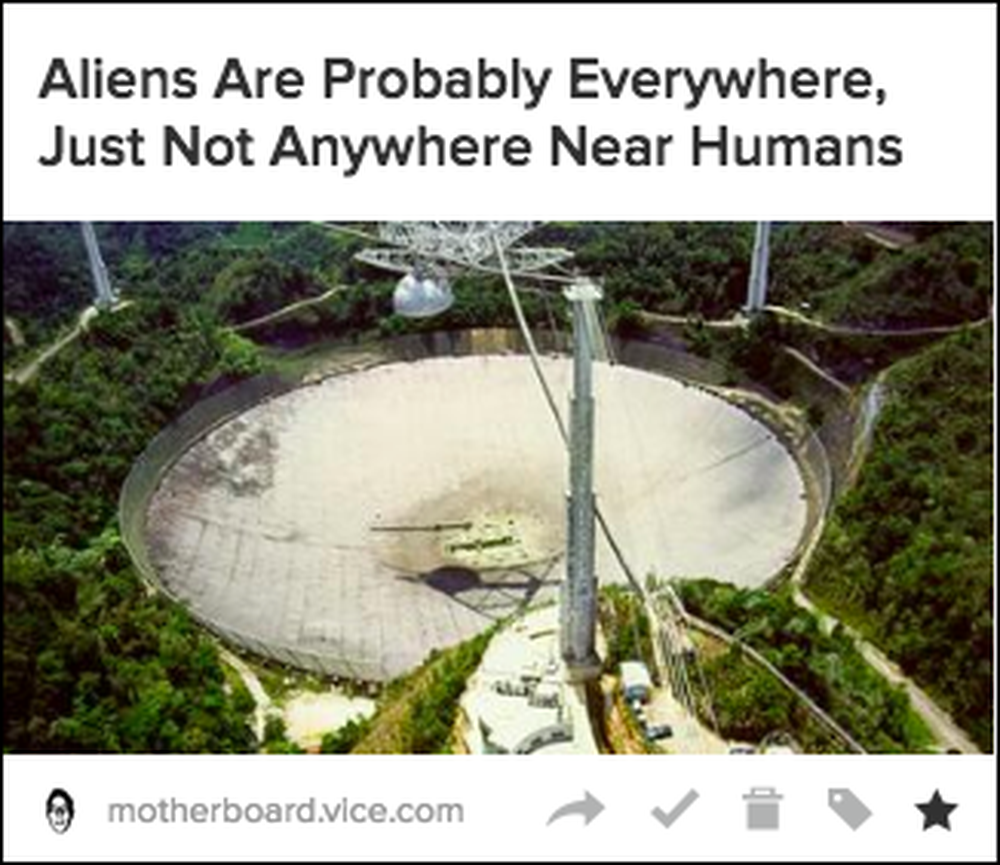
Bu seçenekler şunlardır (soldan sağa): paylaş, arşivle, sil, etiket ekle ve favori.
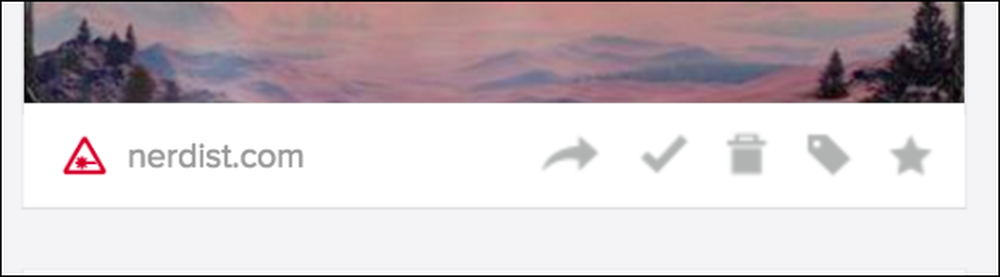
Paylaşma (tahmin ettiğiniz gibi) makaleleri Twitter, Facebook ve Buffer gibi çeşitli servislerle paylaşmanıza olanak tanır. Ayrıca Cep profilinizde bir şey önerebilir veya bir arkadaşınıza e-posta yoluyla bir şey gönderebilirsiniz. Son olarak, URL’yi sohbet veya metin yoluyla doğrudan birisiyle paylaşmak istediğinizde kullanabileceğiniz orijinal makaleyi görüntülemek için bunu kullanabilirsiniz. (Ya da orijinal sayfadaki yorumları okumak istiyorsanız.)
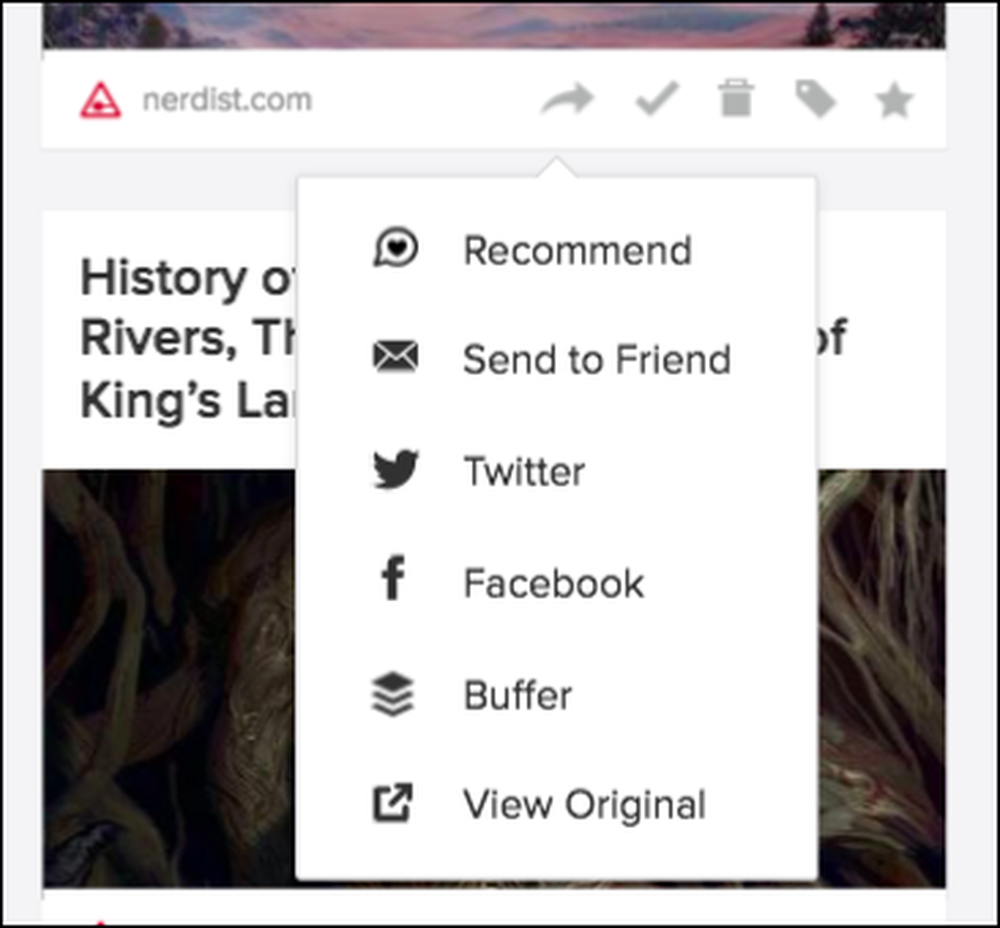
Ayrıca, daha önce belirttiğimiz gibi, buradan etiketler ekleyebileceğinizi unutmayın. Soldaki gezinti sütununa bakarsanız, tüm öğeleriniz için tüm etiketlerinizi görebilirsiniz. Daha sonra etiketlediğiniz şeyleri bu şekilde bulabileceksiniz.
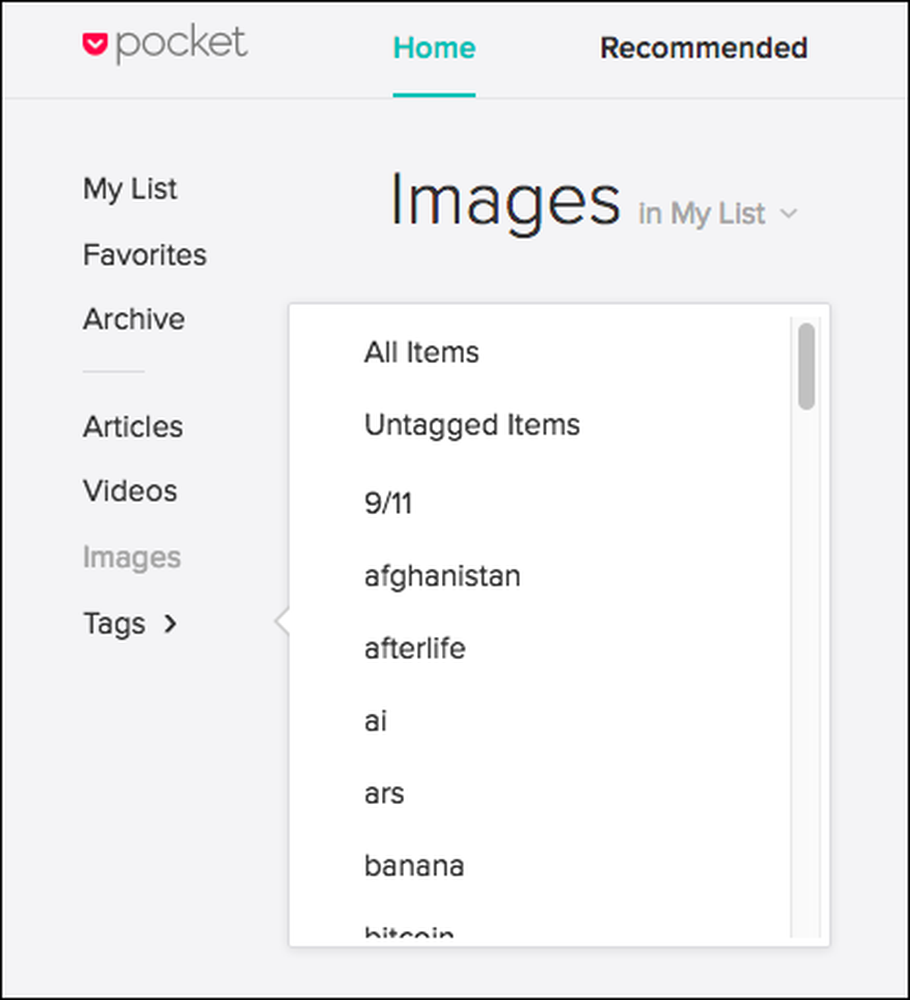
Örneğin, dronlar üzerine bir makale kaydederseniz, ancak ne hakkında olduğundan emin değilseniz, yalnızca “dronlar” ile etiketlendiğinizden eminseniz, Pocket'taki tüm makalelerinizi bu şekilde etiketlenmiş olanlara kolayca daraltabilirsiniz..
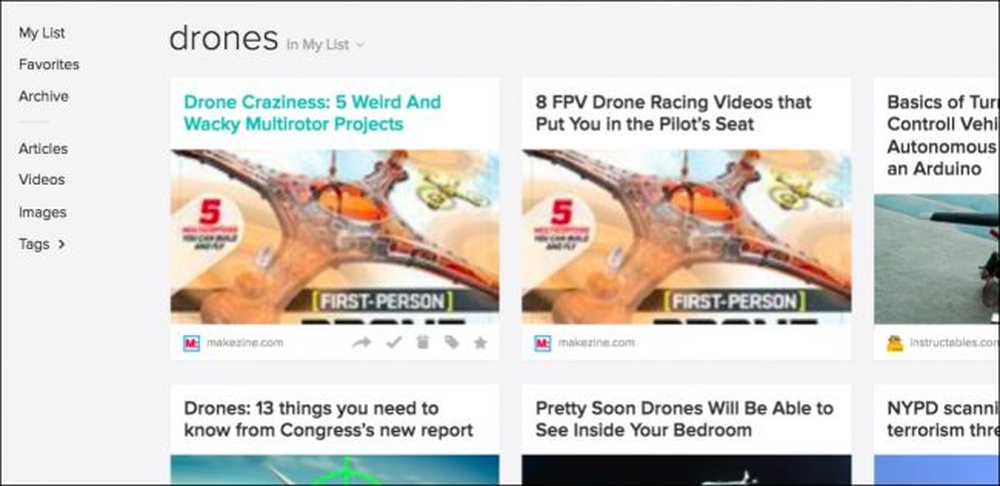
Sonunda, bir şeyi beğendiğinizde, Cebinizde sahip olduğunuz ve dikkat çekici bulduğunuz şeyler için özel bir sayfaya yönlendirir..
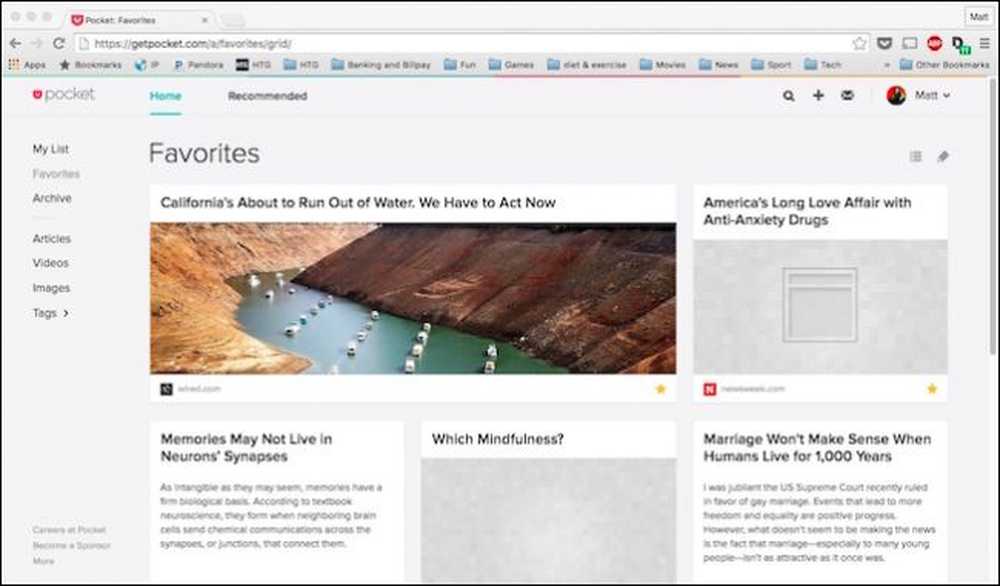
Kuyruğunuzdaki herhangi bir şeyi görüntülerken üstesinden gelebileceğiniz bazı ayarlar var. En üst sırada, arama, ekleme ve gelen kutusu özelliğine sahip bir araç çubuğu var..
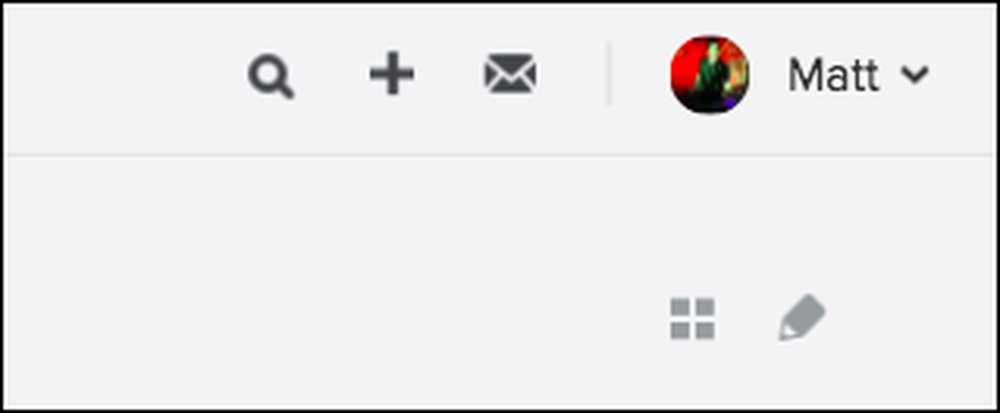
Öğeleri başlığa veya URL'ye göre ararsınız; bu, daha önce etiketlemiş olduğunuz sonuçlarda arama yaparken çok daha güçlüdür.
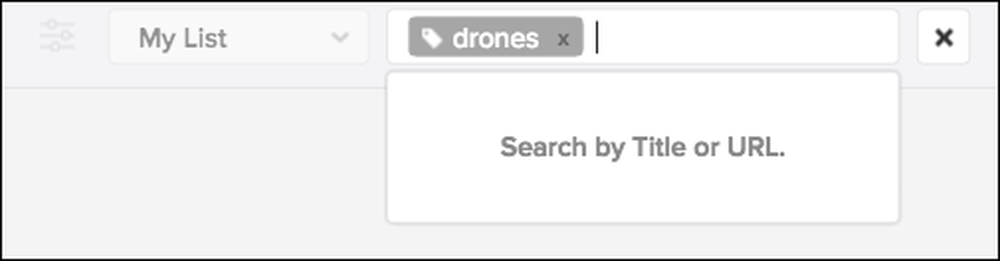
Araç çubuğunun altında, oldukça havalı güçleri olan iki ikon daha var. Liste ve döşeme görünümleri arasında geçiş yapabilirsiniz, ancak bunun yanında toplu düzenleme özelliği de bulunur..
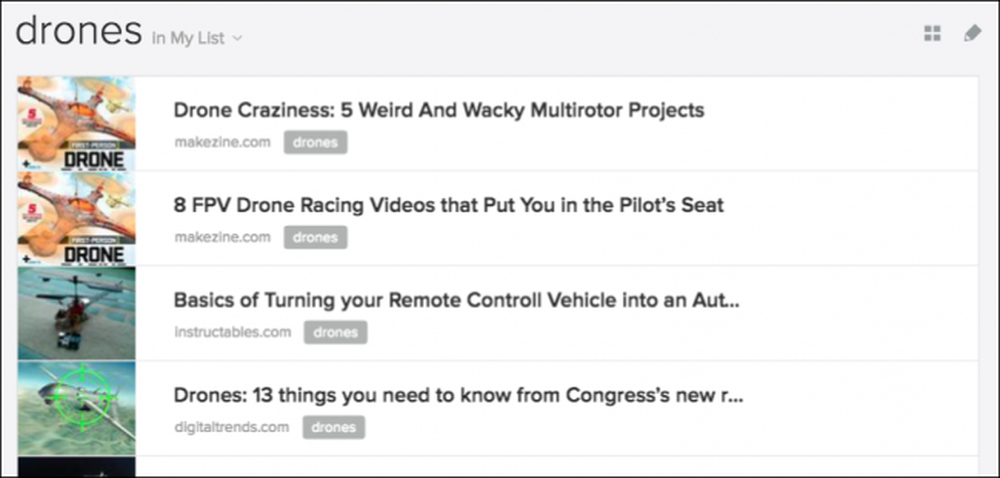
Toplu düzenleme, benzer öğelerin büyük gruplarında bazı sihirleri gerçekleştirmenizi sağlar. Tıklayın, üst kısımda seçenekler görünecek, toplu arşivleme, sık kullanılanlar ve öğeleri silme ve toplu halde etiketler ekleme.
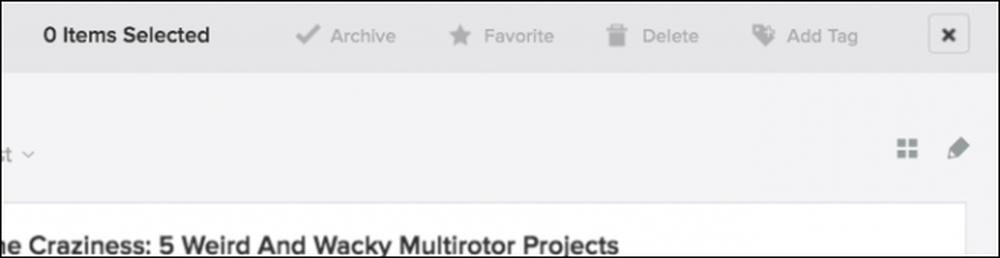
Öğeleri toplu düzenleme modunda seçmek, Finder veya Dosya Gezgini'nde yapabildiğiniz gibi yapılır, etkilemek istediğiniz belirli öğeleri seçmek için uygun değiştirme tuşunu kullanın (Mac'te “Command”, Windows'ta “Ctrl”).
Cep Sıranıza Telefonunuzdan, Tabletinizden veya Mac'inizden Nasıl Erişilir
Android, iOS ve OS X'in tümü, belirlenmiş Cep uygulamalarına sahiptir. Windows veya Linux kullanıyorsanız, resmi olarak şanssızsınız. Kullanıcı tarafından oluşturulan ve tasarıya uygun bazı uygulamalar var ancak dürüst olmak gerekirse, tarayıcı masaüstü okumak için gayet iyi - uygulamalar gerçekten mobil cihazlarda parlıyor. Android veya iOS dışında bir mobil işletim sistemi kullanan herkes için daha fazla bilgi için bu web sayfasına bakabilirsiniz..
Resmi uygulamalar hakkında karmaşık olan hiçbir şey yoktur ve Pocket web sitesinde mevcut olan özellik ve seçeneklere aşinaysanız, Pocket uygulamaları ikinci bir özellik olarak görünecektir..
Size ne beklemeniz gerektiğine dair bir fikir vermek için iOS ve Mac uygulamalarının ana özellikleri arasında hızlı bir gezinti yapalım.
Cep uygulamasını açtığınızda, cepli makalelerinizin listesini göreceksiniz..
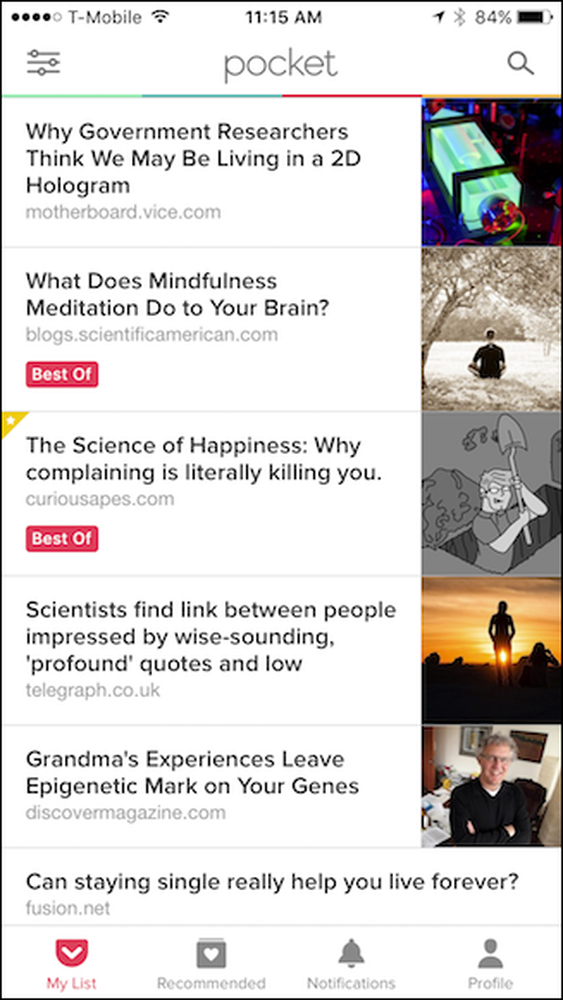
Bir makaleye tıkladığınızda reklamsız bir Cep okuyucu görünümünde açılacaktır.
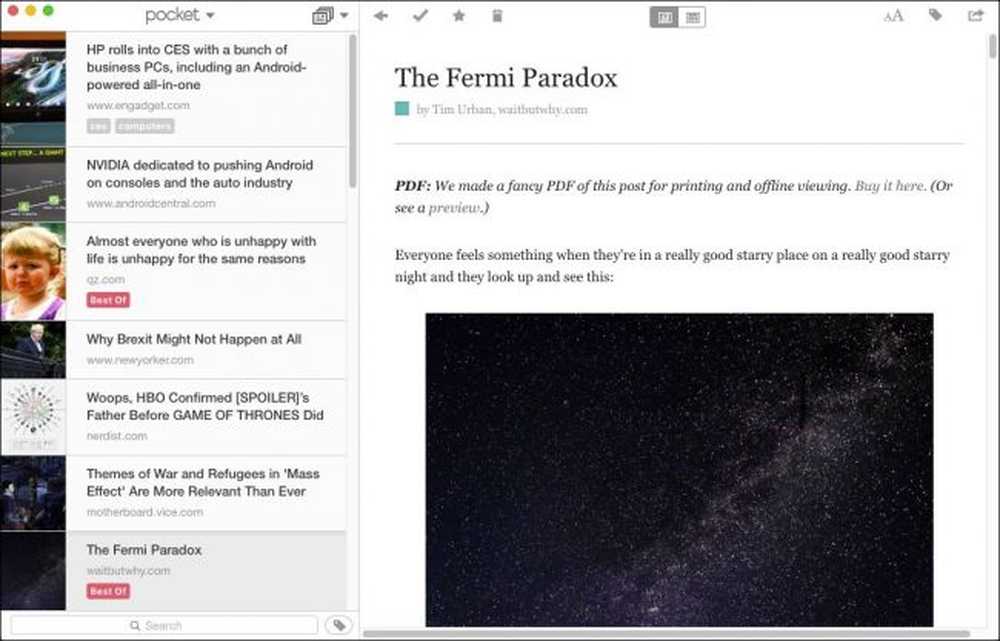
OS X uygulamasında, kırmızı ile gösterilen simgeye tıkladığınızda, orijinal makaleyi (reklamlar ve tümü) Pocket yerleşik tarayıcısında açacaktır..

Mobil uygulamada okumak istediğiniz makaleye tıklayın ve ardından köşedeki üç noktaya dokunun (Android'te sağ üstte olacak).
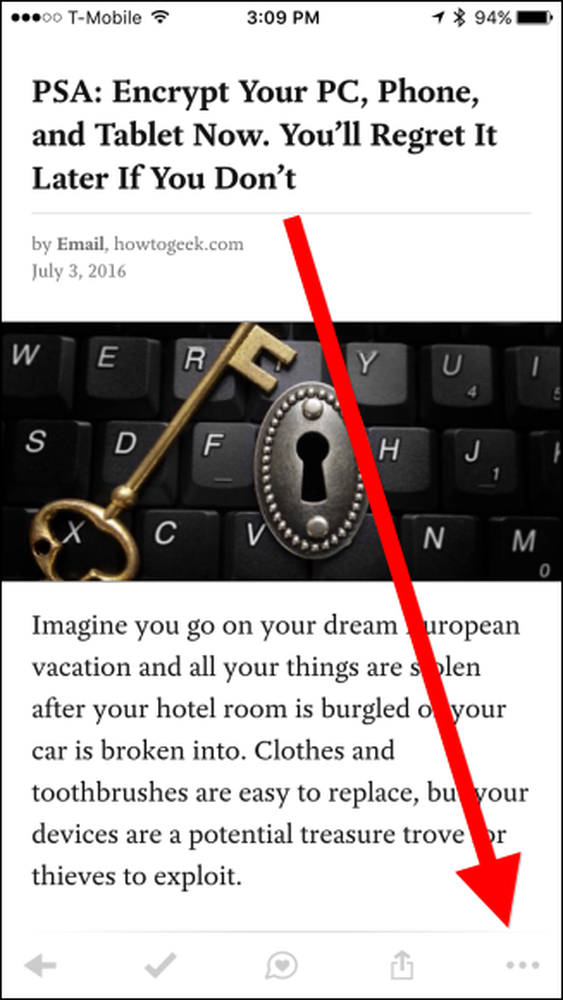
Sonuçta ortaya çıkan menüden, görüntü ayarlarını değiştirme, etiket ekleme, makaleyi okumaya ve tabii ki web görünümüne geçme becerisi dahil olmak üzere epeyce yeni seçenekler görünecektir..
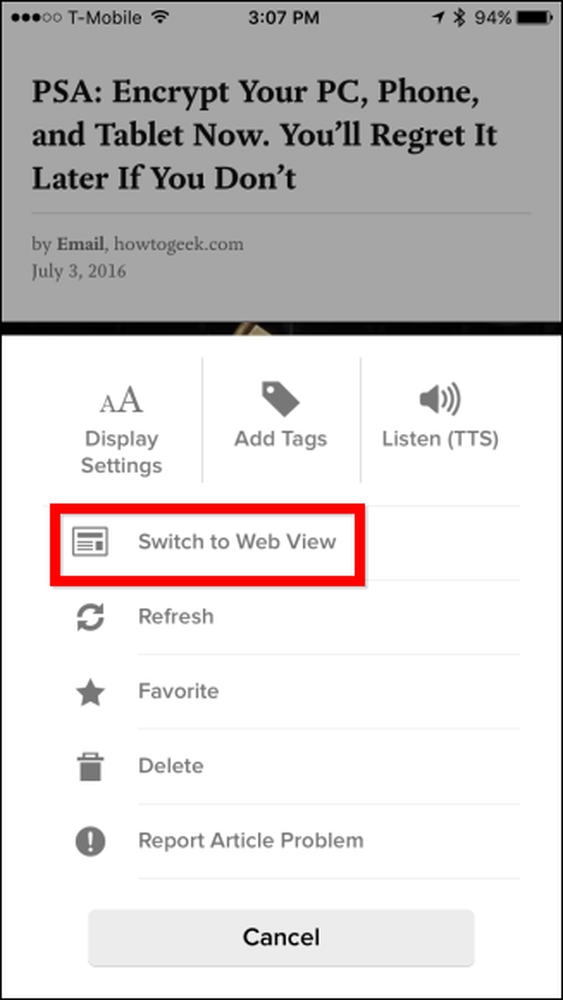
Bu şekilde bir makaleye erişirken gibi şeyler yapmak için seçenekler sunacak
Makale seçenekleri masaüstü uygulamasında oldukça belirgindir, ancak mobil sürümde, iOS uygulamasını kullanarak makalede sola veya sağa kaydırmanız veya Android sürümünü kullanarak uzun süre basmanız gerekir.
Ardından, (soldan sağa) etiketleyebilecek, Listem görünümündeyken arşivleyebilecek (veya Arşiv görünümündeyseniz Listem'e geri dönebileceksiniz), Sık Kullanılanlar'a ekleyebilecek, önerebileceksiniz , silin ve sonunda paylaşın.
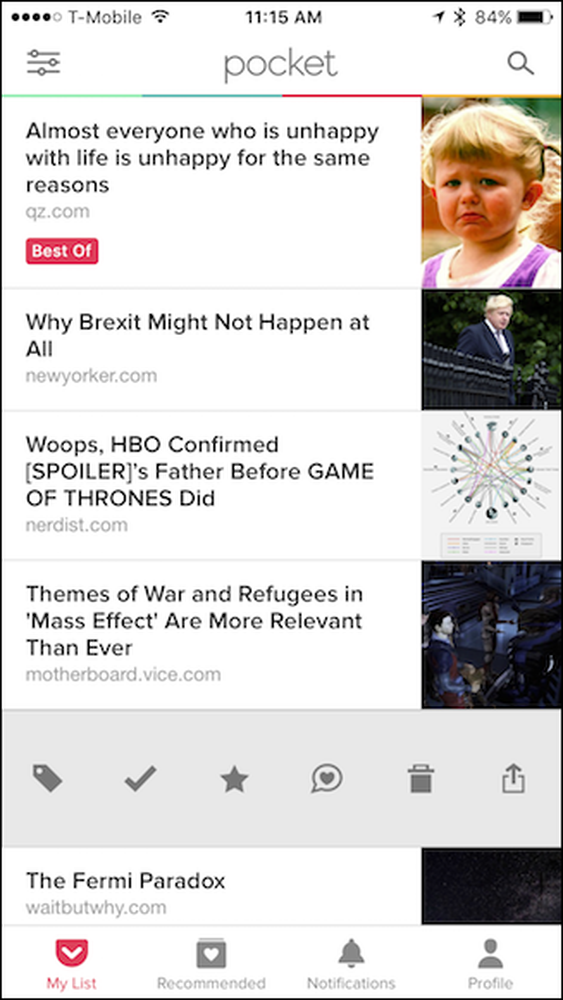
Mobil uygulamada, sağ üst köşedeki üç kontrol düğmesini kullanarak okuyucunun metnini ve görünümünü değiştirebilir, etiket ekleyebilir ve makaleyi paylaşabilirsiniz..
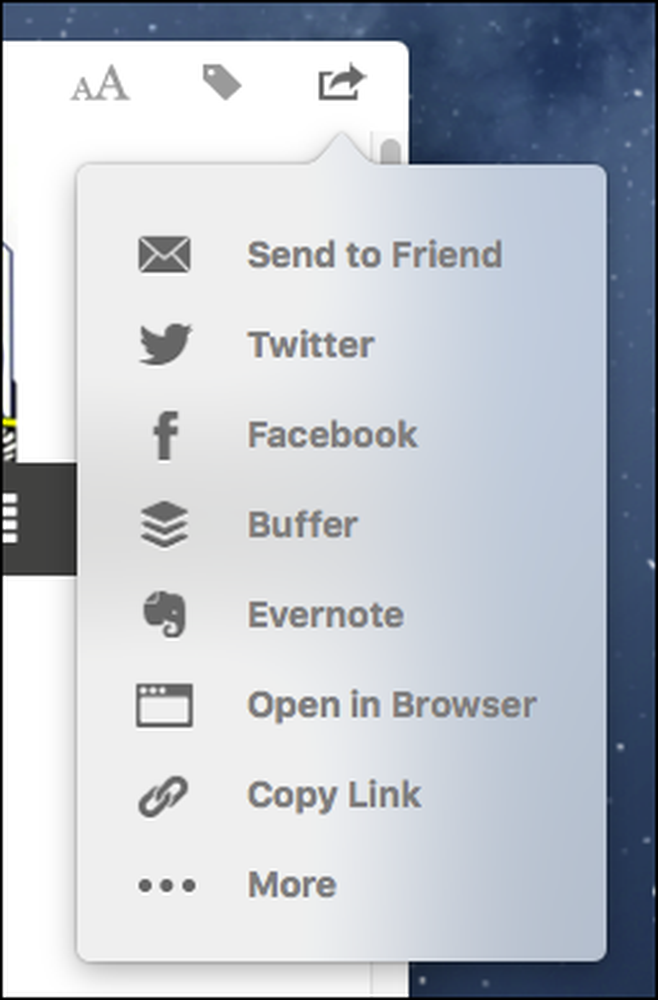
İOS mobil uygulamasının alt tarafında, Listem, Önerilen, Bildirimler arasında geçiş yapmanıza ve Profilinizi görüntülemenize izin veren kontroller vardır..
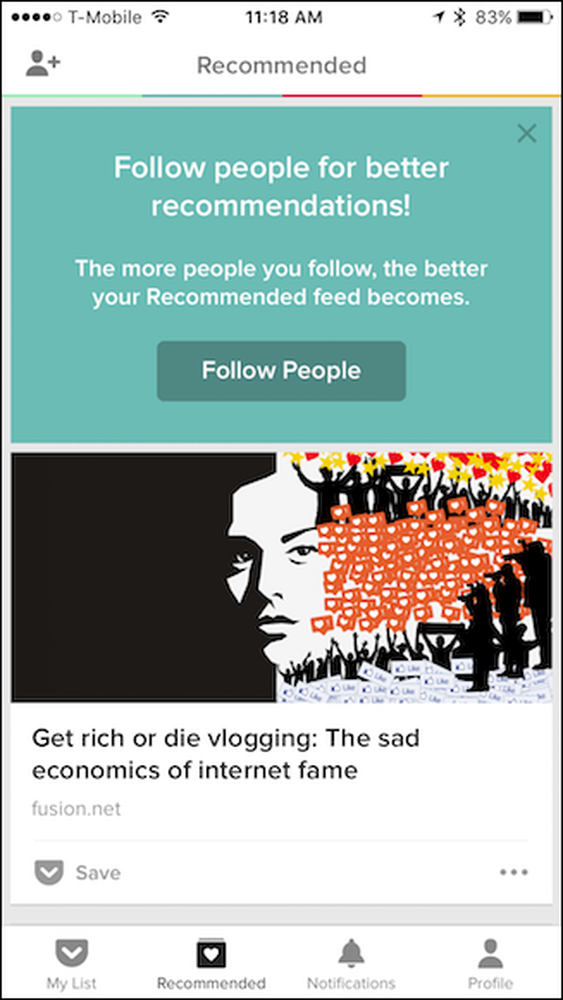
Android sürümünde, şeyler farklı düzenlenmiştir. Listem ve Önerilenler birbirlerinin yanında gösteriliyor; bildirimler ve profil ekranları ise üst satırda simgeler olarak gösteriliyor..
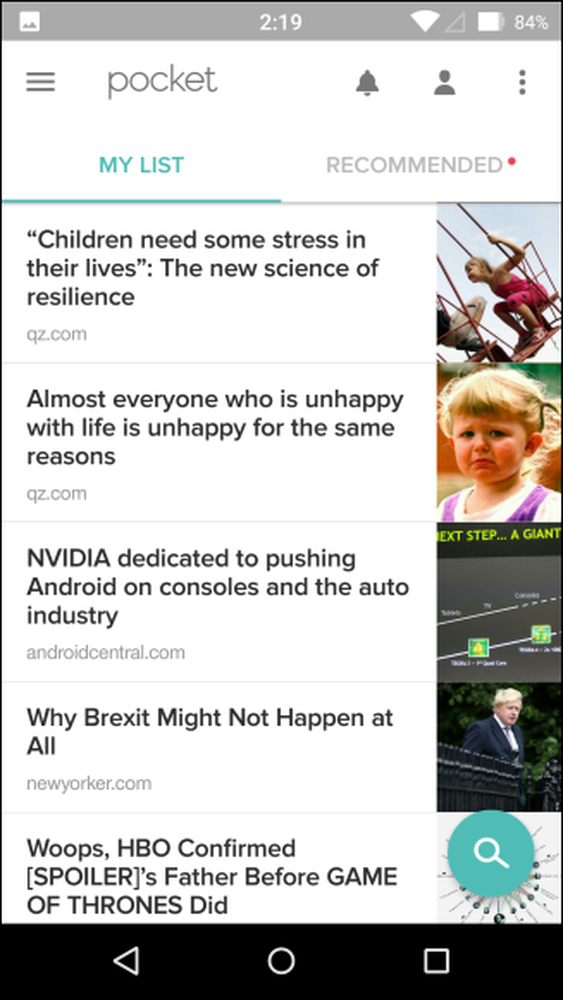
Mobil uygulamanın sol üst köşesine bakın. Diğer özellikleri gösteren üç satır vardır.
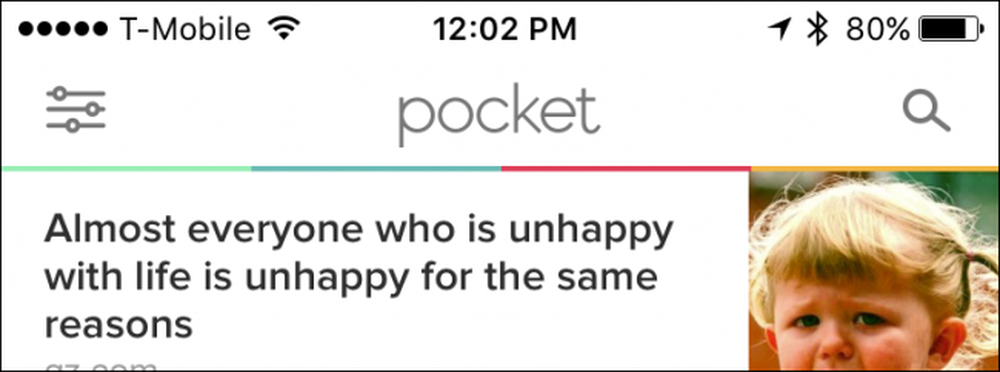
Bu simgeye dokunduğunuzda, çeşitli görünümlere değiştirebileceğiniz ve daha da önemlisi, makalenizi etiketler arasında gezinebileceğiniz bir gezinme paneli açılır. İOS ve Android sürümleri arasındaki görünüm farklı, ancak Android uygulaması Pocket Premium'a yükseltme seçeneği içeren seçenekler dışında hemen hemen aynı.
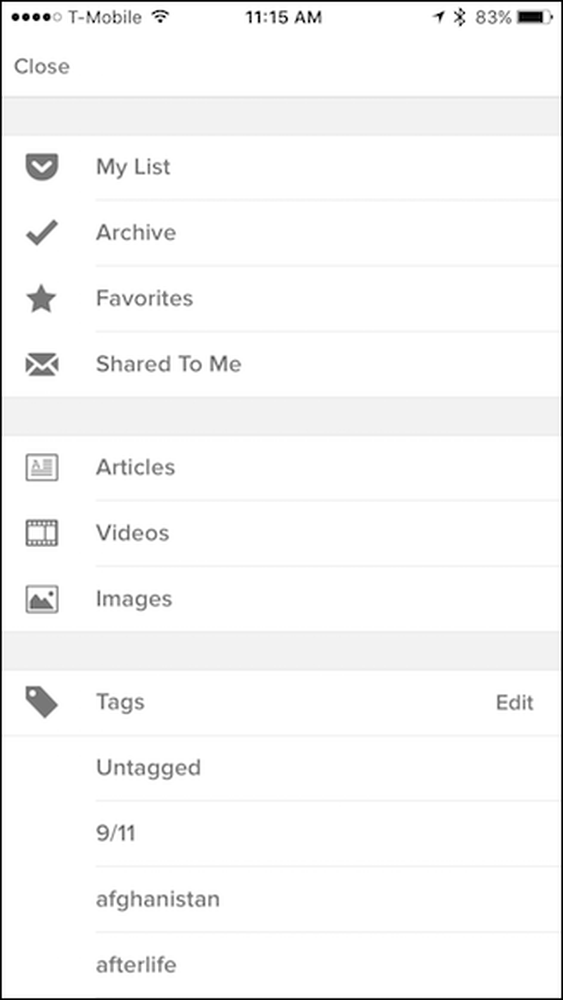
Masaüstü uygulamasında, Ana Sayfa, Sık Kullanılanlar ve Arşiv görünümleri arasında geçiş yapmak için makale listesinin üstündeki Cep menüsünü tıklamak istiyorsunuz..
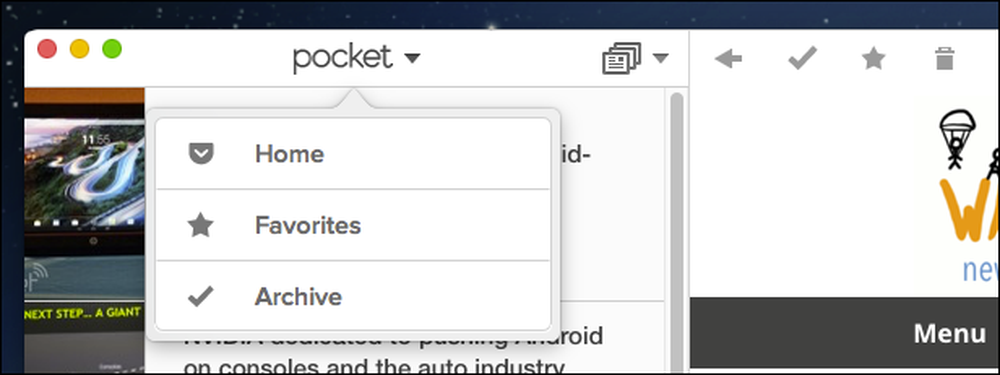
Bu menünün sağında, Tüm Öğeler, Makaleler, Videolar ve Resimler arasında sıralama yapmanıza izin verecek başka bir açılır liste var..
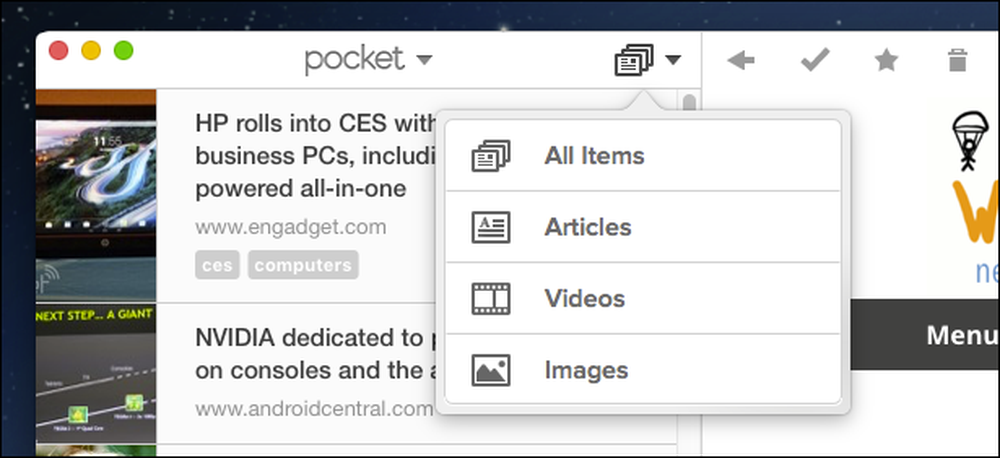
Son olarak, makale listenizin altında, öğelerinizi etiketlere göre sıralamanızı sağlayacak bir etiket simgesi vardır. Bu simgenin solunda, arama özelliğini de kullanabilirsiniz..
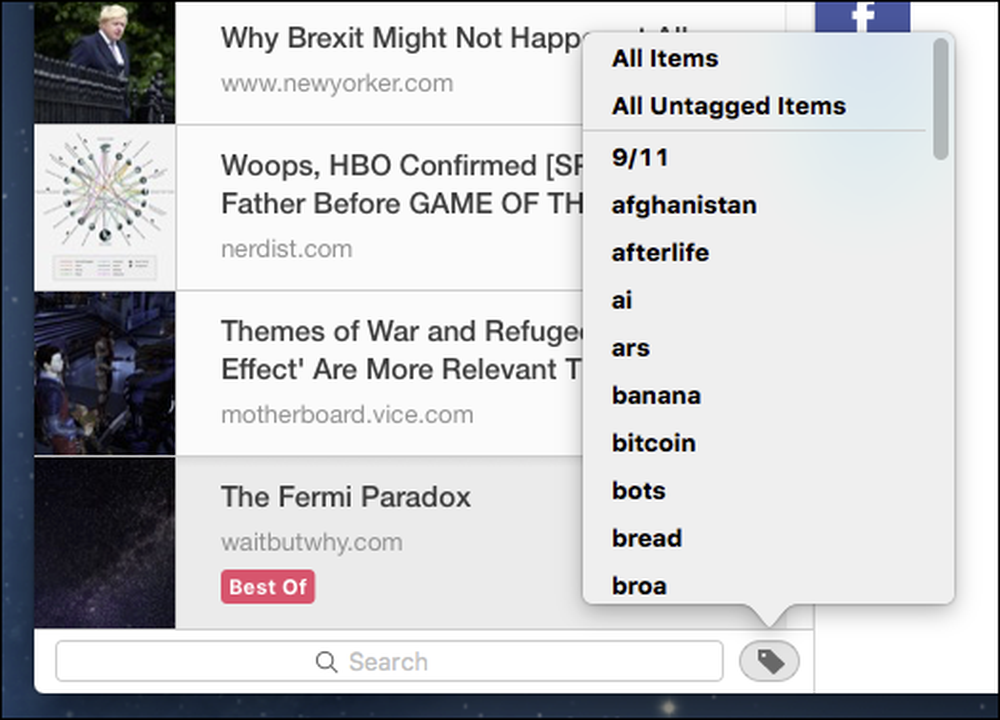
Cep arayüzünde gezinmek sizin için biraz fazla görünüyorsa, menü çubuğundaki “Öğe” menüsünü kullanarak her şeye erişin (yalnızca OS X).
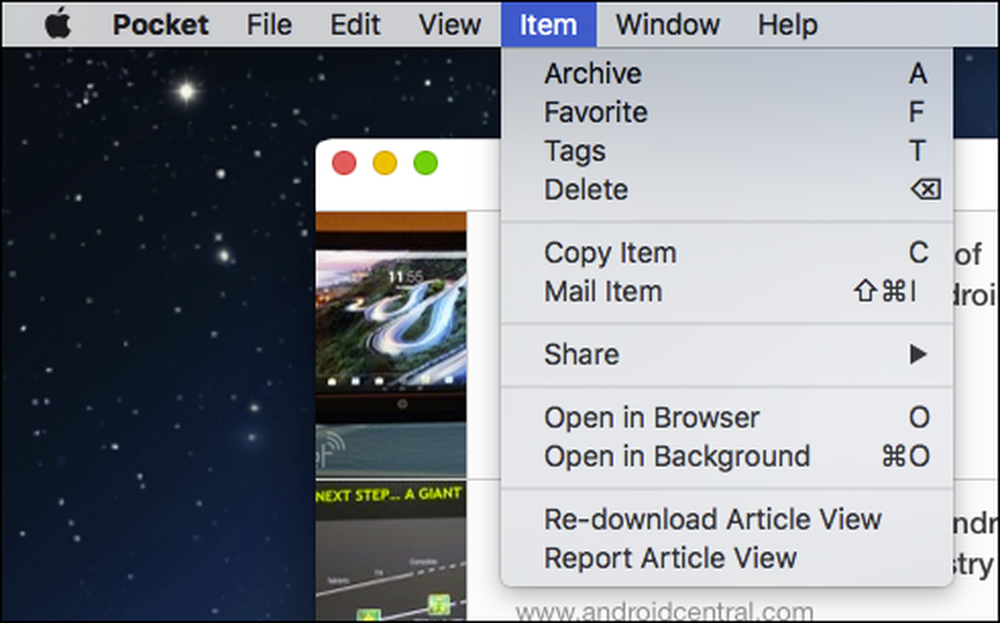
Mobil uygulamada toplu düzenlemeler yapmak için iOS sürümündeki öğeleri seçmeye başlamak için bir makaleye uzun basın.
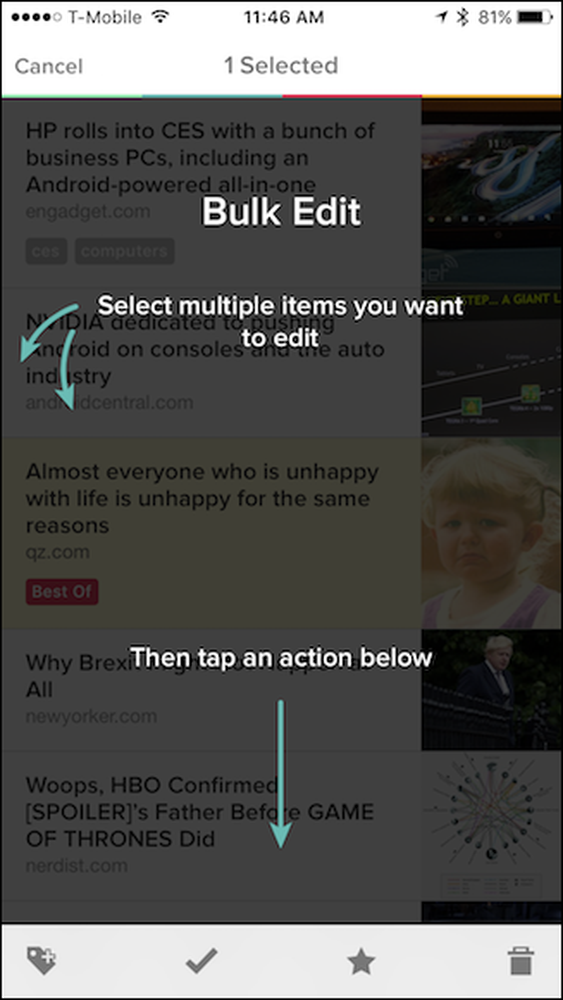
Android versiyonunda, menüden seçeneğe erişmek için sağ üst köşedeki üç noktayı tıklayın. Ayrıca ayarlara buradan erişebilirsiniz..

İOS uygulamasındaki ayarları yapmak istiyorsanız, “Profil” düğmesine ve ardından ekranın sağ üst köşesindeki dişli simgesine dokunun..
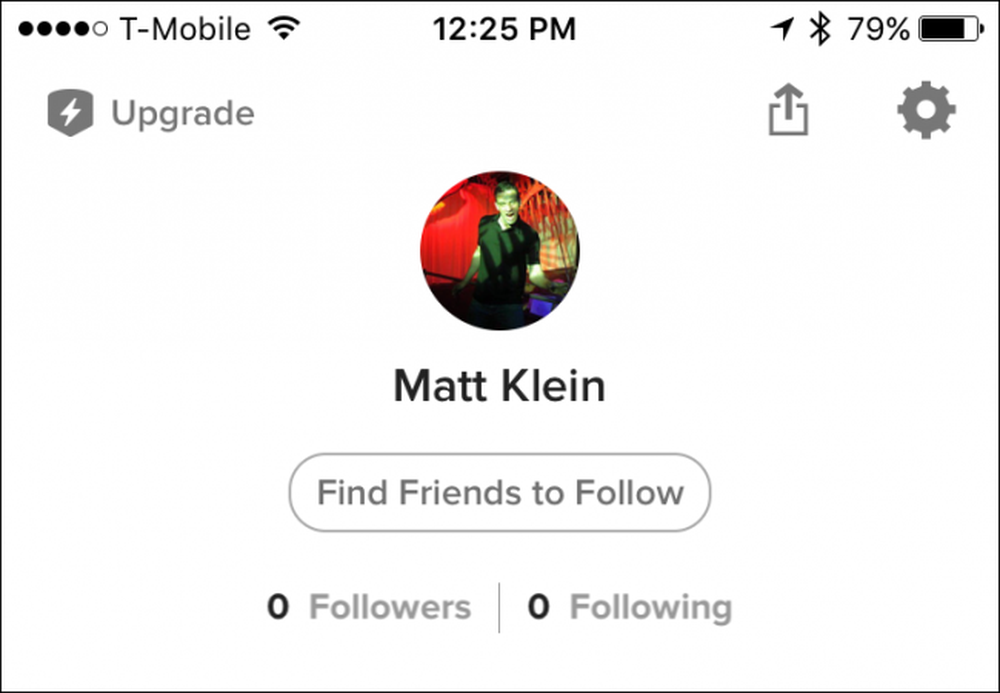
Mobil uygulamada, okuma görünümünü değiştirme, çevrimdışı okuma, liste davranışı vb. Seçenekleri içeren çok sayıda ayar vardır. Her iki uygulama sürümünde de aynı seçeneklerin birçoğu ve bazı çok farklı olanlar da var..
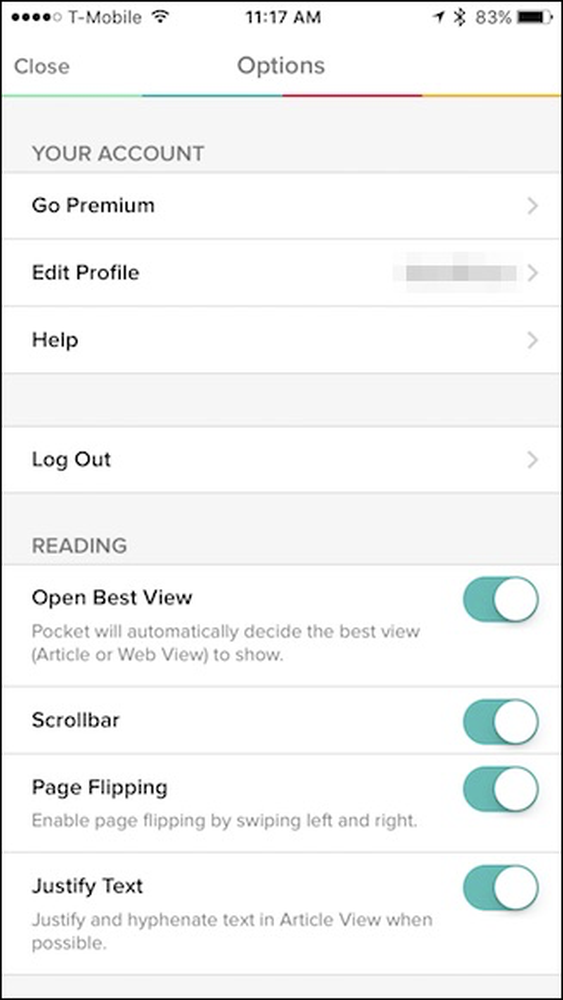
Cep menüsünden erişilebilen masaüstü sürümünde (veya OS X'te Command + tuşlarına basarak), seçeneklerin sıralaması daha az ve basittir..
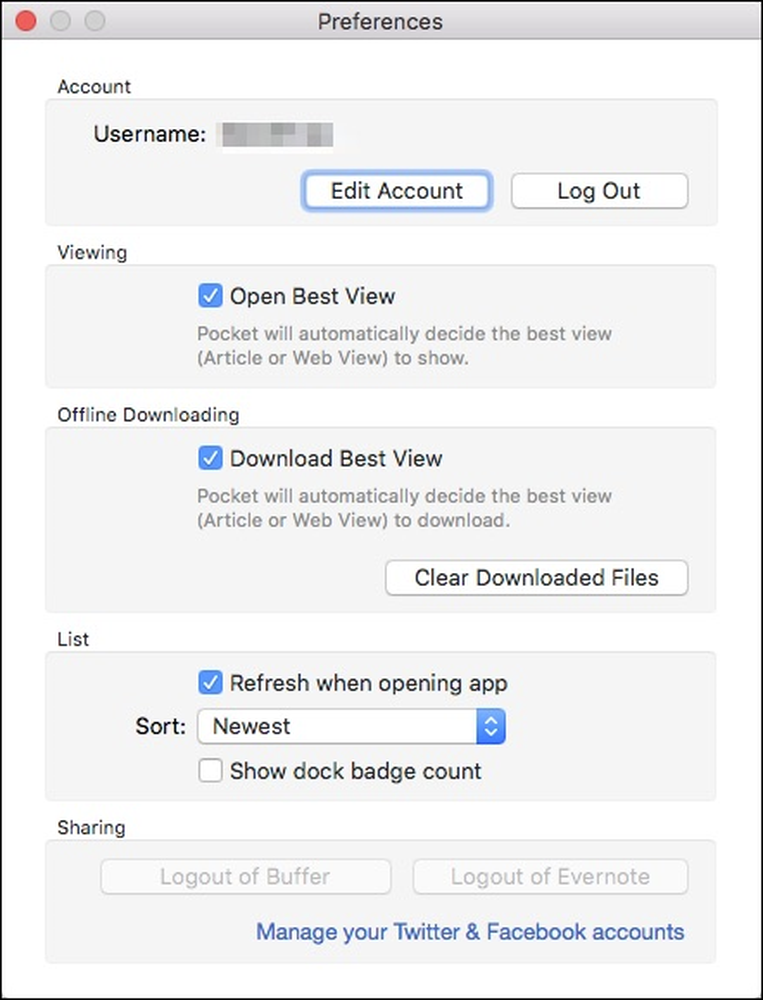
Belki de web kullanarak ya da uygulamalardan birini kullanarak Pocket kullanmanın en iyi yanı keşif ve denemeyi teşvik ediyor gibi görünmesidir. Çeşitli manzaralarla oynamak ve etrafta dolaşmak çok eğlenceli. Bu makalede sadece Pocket'ın en temel özelliklerine değindik; Etrafta dolaşmaya istekliysen yapabileceğin çok şey var.
Ayrıca, bir Mac kullanmasanız veya uygulamalardan birini kullanmak istemeseniz bile, uygulamaların yapabileceği web sitesinden her şeyi yapabilirsiniz. Bu, özellikleri kaçırmamanız ve makaleleriniz ve hikayeleriniz üzerinde aynı kontrolü sağlamanız anlamına gelir. Bu nedenle ve diğerleri, hala kaydetmek veya daha sonra okumak istediğimiz şeyleri saklamaktan en sevdiğimiz yöntem olarak göze çarpıyor..




